win7系统通过Bios开启UEFi模式的恢复步骤??
现在很多新主板都是支持UEFi模式,而如果要UEFi+GpT启动的话,就要先开启UEFi模式,但是很多用户在升级到win7系统之后,却不知道要如何开启UEFi模式,其实我们可以通过bios来开启,现在就给大家讲解一下win7系统通过Bios开启UEFi模式的具体步骤。
主板不同,开启UEFi模式的步骤可能有所不同,现以技嘉B75主板为例,说明在Bios中设置开启UEpFi模式的方法。
1、按下主机上的电源键开机,不断地点按键盘上的功能键【F12】,当屏幕上显示:please select boot deuice(请选择启动装置)时 , 移动到Enter setup(进入设置),回车;
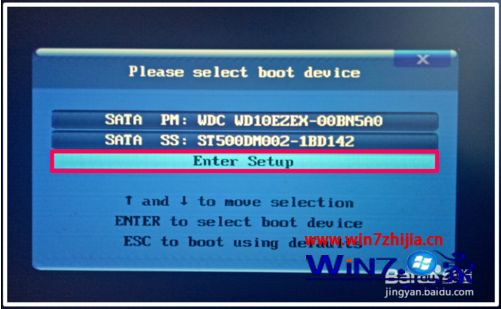
2、我们按下键盘上的回车键以后,就进入了主板的Bios界面,我们点击:systen(系统);
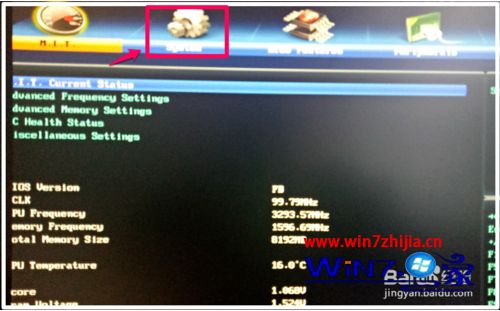
3、在systen系统界面中,我们点击:system Language(系统语言),并按下键盘上的回车键;
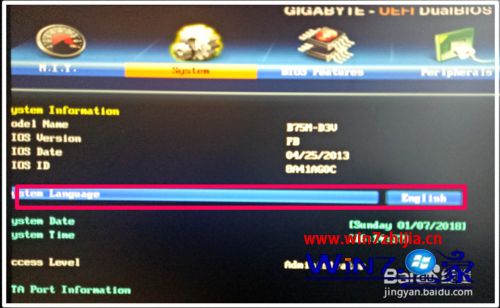
4、在弹出的system Language(系统语言)对话框中移动到【简体中文】,回车;
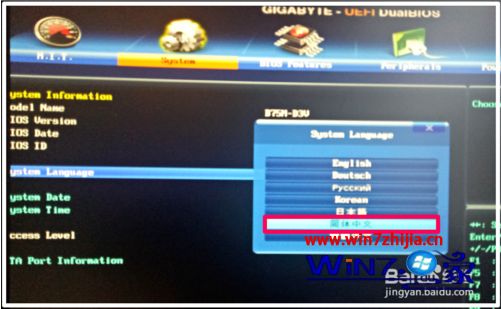
5、回到系统界面,我们再点击:Bios功能;
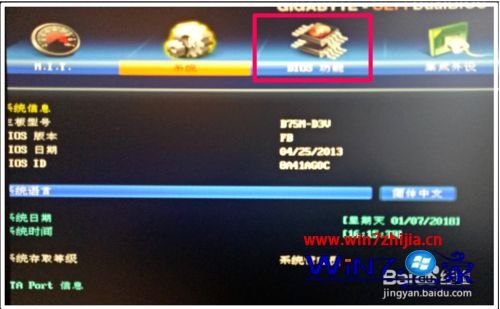
6、在Bios功能界面中,我们移动到:其他pCi设备启动顺序,可以看到为:传统设备启动,按下键盘上的回车键;
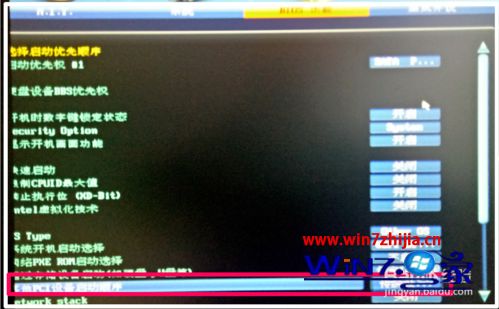
7、在弹出的其他pCi设备启动顺序对话框中,移动到 UEFi设备启动,并按下键盘上的回车键;

8、此时我们可以看到其他pCi设备启动顺序的设置为:UEFi 设备启动,按下键盘上的功能键【F10】;
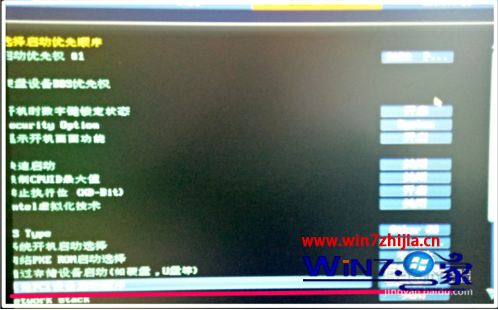
9、我们按下键盘上的功能键【F10】以后,弹出储存并离开Bios设定对话框,默认【是】,再按下键盘上的回车键;
10、离开Bios设置,重新启动电脑,至此,windows 10系统在Bios中设置开启UEFi模式全部完成。

上述给大家介绍的便是win7系统如何通过Bios开启UEFi模式的详细操作步骤,大家可以参照上面的方法来进行开启即可。
小米u盘装系统 深度技术win8系统下载 苹果win7系统下载 绿茶装机卫士 菜鸟win8系统下载 小猪装机大师 萝卜花园win8系统下载 系统城重装系统 番茄花园u盘装系统 电脑店u盘启动盘制作工具 小兵win8系统下载 专业版win10系统下载 电脑店u盘装系统 玉米装机助手 蜻蜓重装系统 屌丝u盘启动盘制作工具 u深度win10系统下载 萝卜花园装机卫士 橙子系统 悟空win8系统下载